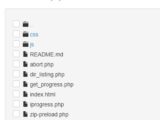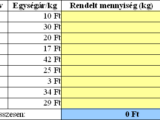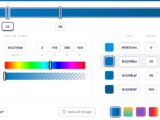Ha nincs a tárhelyen ingyenes SSL tanúsítvány, magunk is telepíthetünk egy ingyenes verziót cPanel kezelőfelületen keresztül. Elsőre is sikerülhet 10-20 perc alatt!
Mikor lehet szükség manuális SSL tanúsítványtelepítésre?
- Ha tárhelyhez nem jár ingyenesen, és nem szeretnénk pénzt kiadni érte.
- Ha a tárhelyszolgáltató pénzt kér a tanúsítvány telepítéséért.
Hogyan kell telepíteni az SSL tanúsítványt cPanel felületen?
A lejjebb írtak cPanel kezelőfelülettel rendelkező tárhelyen igazak, bár az első lépés tárhelyfüggetlen, de maga a telepítés más típusú tárhelyen más lehet.
Ingyenes SSL tanúsítvány igénylése külső szolgáltatónál:
Első lépésként szükség lesz egy tanúsítványra. Ezt több helyről lehet díjmentesen igényelni, most a sslforfree.com oldalra esett a választásom.
Egy gyors regisztráció után, az alábbi gombra kell kattintani:
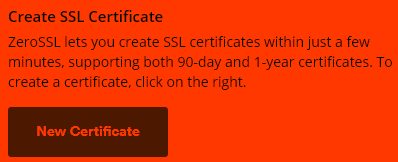
Meg kell adni a domain nevet, majd a következő lépésre (Next Step) kell menni:

A következő ablakban a 90 napos verziót kell választani, ez ingyenes (90 naponta meg kell újítani, figyelni kell erre!).
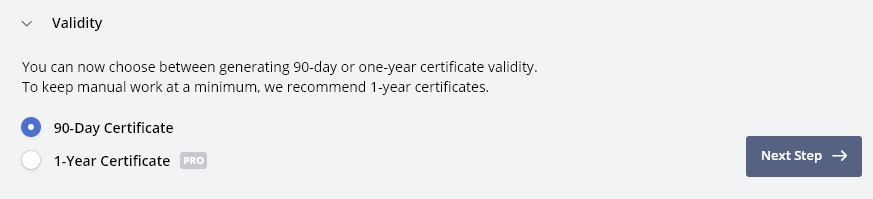
A következő ablak így jó:

A Free csomagot kell választani.
A következő lépés a domain kezeléséhez való jogosultság igazolása:

Lehet e-mailes verzió is, de én most azt választottam, hogy feltöltök egy generált fájlt (Download Auth File) a tárhelyre a /.well-known/pki-validation/ (létre kell hozni) mappába. Ha ez megvan, a Next Step-re kell kattintani.
Egyébként így néz ki a tárhelyen a fájl:

A Verify Domain gombra kell ezek után kattintani:
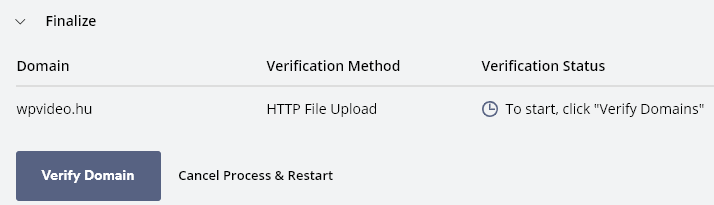
Ezek után a rendszer generált 3 fájlt, amelyet zip formátumban le lehet tölteni innen:
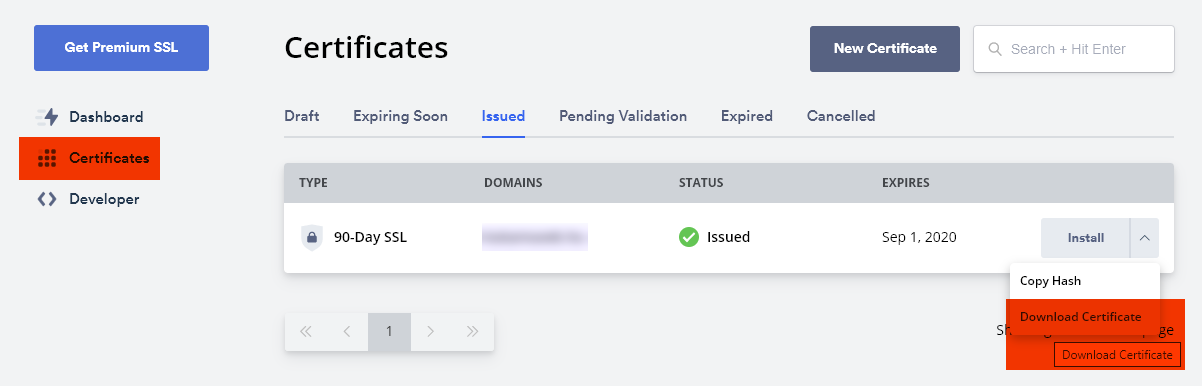
Kicsomagolva így néz ki:

A fentiek után a cPanel felületen az SSL/TLS menüpontra kell kattintani, majd itt a „SSL telepítése és kezelése az Ön webhelye számára (HTTPS)” nevű részre. Ezek után ezt látjuk:
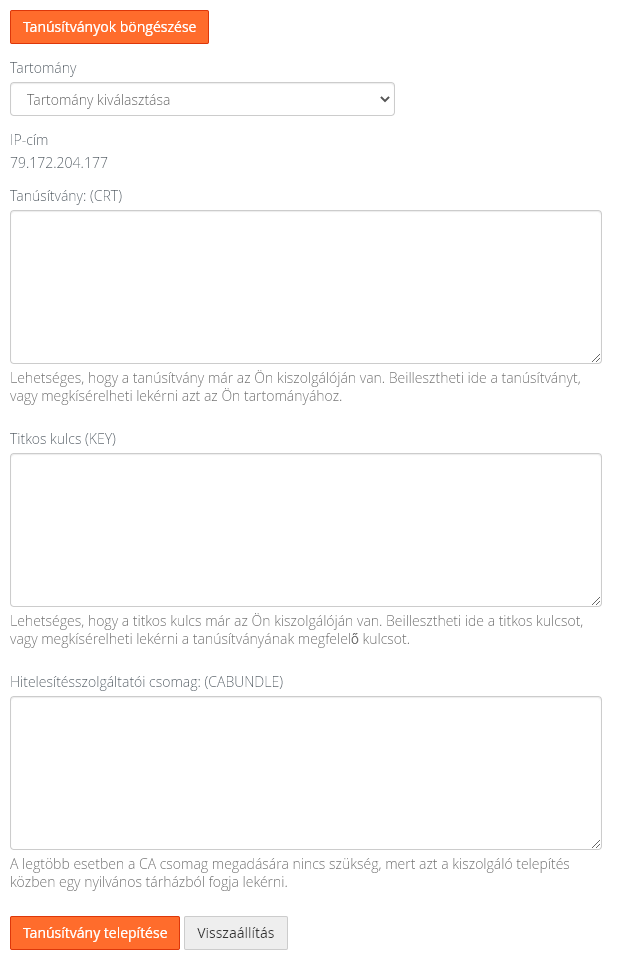
- A „Tanúsítvány: (CRT)” részhez be kell másolni a certificate.crt fájl tartalmát (pl. NotePad++ programmal kell megnyitni, és a tartalmat bemásolni ide).
- A „Titkos kulcs (KEY)” részhez be kell másolni a private.key fájl tartalmát.
- A „Hitelesítésszolgáltatói csomag: (CABUNDLE)” részhez be kell másolni a ca_bundle.crt fájl tartalmát.
Ha mindent jól csináltunk, akkor az „SSL/TLS Status” menüpont alatt a „sima” és a „www” résznél „Domain Validated” felirat lesz látható.
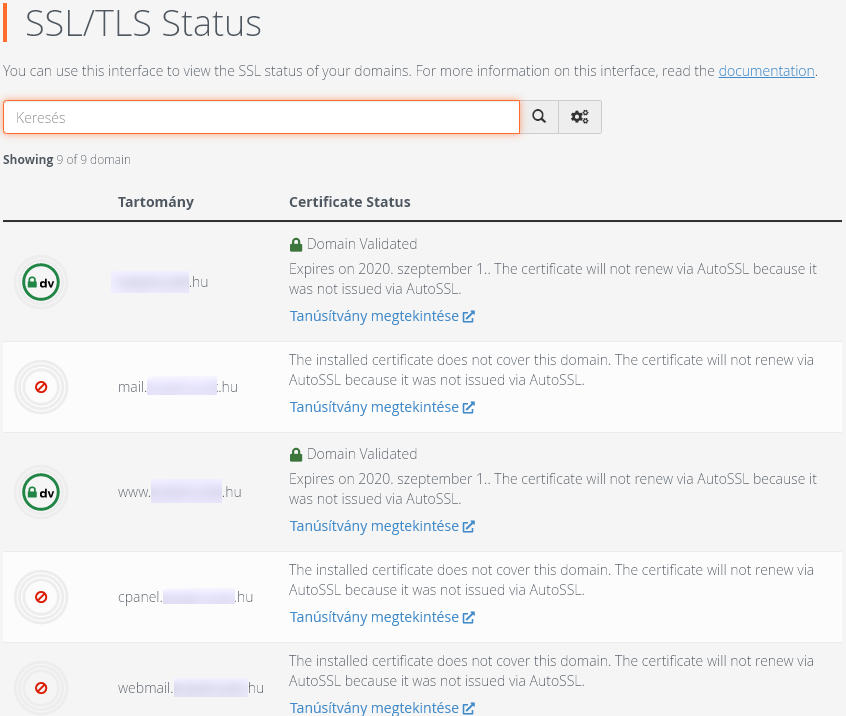
Ennyi volt, meg is vagyunk, tovább lehet menni a weboldal https://-re való átállítására:
Ha nem szeretne bajlódni a fentiekkel, keressen meg nyugodtan, szívesen segíteni akár a telepítésben, akár a weboldal https://-re való átváltásában!